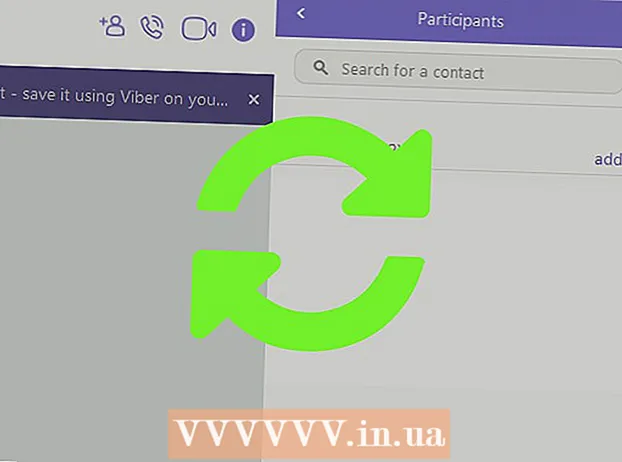Аўтар:
Robert Simon
Дата Стварэння:
21 Чэрвень 2021
Дата Абнаўлення:
24 Чэрвень 2024

Задаволены
Функцыя "Памочнік па-за офісам" у Microsoft Outlook дазваляе наладжваць аўтаматычныя адказы для тых, хто адпраўляе электронную пошту, калі вы знаходзіцеся па-за офісам. Гэтая функцыя даступная толькі для карыстальнікаў, якія маюць уліковы запіс Microsoft Exchange; аднак хатнія карыстальнікі, якія не выкарыстоўваюць уліковы запіс Exchange, могуць ствараць свае ўласныя шаблоны паведамленняў і правілы для аўтаматычнага адказу Outlook. Калі вы не ўпэўненыя ў сваім тыпе ўліковага запісу, зразумейце, што ўліковы запіс Exchange звычайна выкарыстоўваецца большасцю прадпрыемстваў ці школ. Гэтая wikiHow вучыць, як наладзіць адказ Outlook па-за офісам у абодвух выпадках: з выкарыстаннем уліковага запісу Exchange і іншага ўліковага запісу.
Крокі
Спосаб 1 з 4: У Outlook 2010-2019 і Outlook для Office 365

Запусціце Microsoft Outlook на персанальным кампутары. Гэта дадатак звычайна знаходзіцца ў меню "Пуск".
Націсніце Інфармацыя (Інфармацыя) на ўкладцы Файл. Гэты параметр знаходзіцца на стужцы над паштовай скрыняй побач з такімі опцыямі, як Дадому, Адправіць / атрымаць, Папка, Выгляд і Групы.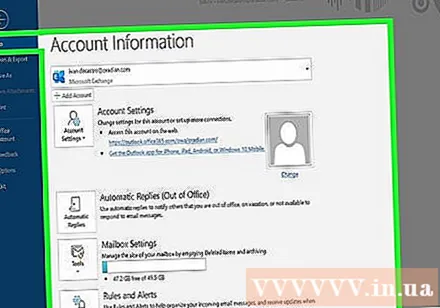

Націсніце Аўтаматычныя адказы (па-за офісам) (Аўтаматычны адказ). Адкрыецца дыялогавае акно Аўтаматычныя адказы.- Калі гэты параметр недаступны, хутчэй за ўсё, ваш уліковы запіс не тыпу Exchange. Выканайце метады гэтага артыкула, каб уключыць аўтаматычныя адказы для іншых уліковых запісаў, акрамя Exchange.

Націсніце, каб усталяваць поле побач з тэкстам «Адпраўляць аўтаматычныя адказы”(Адправіць аўтаматычны адказ). Калі вы націснеце поле, з'явіцца сцяжок, які паказвае, што опцыя ўключана.- Калі вы хочаце ўказаць час, націсніце поле побач з опцыяй «Адпраўляць толькі ў гэты перыяд часу», а затым выберыце дату пачатку і заканчэння. Напрыклад, калі вы плануеце падарожнічаць на працягу двух тыдняў, вы можаце выбраць перыяд адпачынку, таму адказ будзе працаваць толькі ў гэты час.
Націсніце на ўкладку "Унутры маёй арганізацыі". Гэты параметр знаходзіцца вышэй вялікага пустога тэкставага кадра.
Увядзіце аўтаадказчык, які вы хочаце адправіць калегам у тым самым офісе альбо кампаніі, якая ім адправіць па электроннай пошце. Паведамленні, якія вы тут уводзіце, будуць атрымліваць толькі адрасы з аднолькавым даменным імем (напрыклад, @ wikiHow.com).
Націсніце на ўкладку "Па-за маёй арганізацыяй". Гэты параметр знаходзіцца вышэй вялікіх тэкставых рамак без тэксту.
Увядзіце аўтаадказчык, які вы хочаце паведамляць людзям, якія не ўваходзяць у вашу арганізацыю, і якія будуць вам адпраўляць паведамленні. Напрыклад, вы можаце ўвесці паведамленне, якое тлумачыць, што вы ў адпачынку, і пераслаць пытанні і запыты іншым кантактам у офісе. Гэта паведамленне будуць бачыць толькі электронныя лісты, адпраўленыя з адрасу дамена, які не з'яўляецца вашым.
- Там будзе расчыняецца акно для выбару шрыфта і памеру, а таксама функцыянальныя кнопкі для тэкставага фармату паведамленняў.
Націсніце добра. Асобы, якія дасылаюць электронныя лісты падчас вашай адсутнасці, атрымаюць гатовы аўтаматычны адказ. Калі вы не выбралі перыяд часу, аўтаматычны адказ будзе адпраўляцца, пакуль вы не выключыце функцыю. рэклама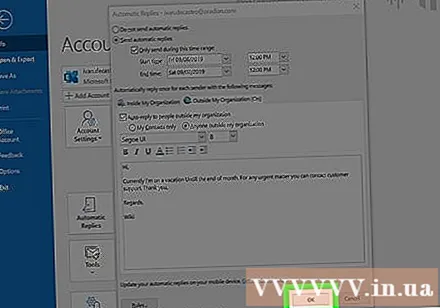
Спосаб 2 з 4: У Outlook 2007
Запусціце Microsoft Outlook на персанальным кампутары. Гэта прыкладанне звычайна знаходзіцца ў меню "Пуск".
Націсніце Памочнік па-за офісам (Памочнік па-за офісам) на ўкладцы Інструменты. Картка Інструменты у радку меню, размешчаным уздоўж левага верхняга кута акна праграмы. Адкрыецца дыялогавае акно "Памочнік па-за офісам".
- Калі гэты параметр недаступны, хутчэй за ўсё, ваш уліковы запіс не тыпу Exchange. Выканайце метад у гэтым артыкуле, каб уключыць аўтаматычныя адказы для акаўнтаў, акрамя абмену.
Націсніце, каб выбраць круг побач з тэкстам «Адправіць аўтаматычныя адказы”(Адправіць паведамленне, якое не працуе).
- Калі вы хочаце ўказаць час, націсніце поле побач з опцыяй «Адпраўляць толькі ў гэты перыяд часу», а затым выберыце дату пачатку і заканчэння. Напрыклад, калі вы плануеце падарожнічаць на працягу двух тыдняў, вы можаце выбраць перыяд адпачынку, таму адказ будзе працаваць толькі ў гэты час.
Націсніце на ўкладку "Унутры маёй арганізацыі". Гэты параметр знаходзіцца вышэй вялікага пустога тэкставага кадра.
Увядзіце аўтаадказчык, які вы хочаце адправіць калегам у тым самым офісе альбо кампаніі, якая ім адправіць па электроннай пошце. Паведамленні, якія вы тут уводзіце, будуць атрымліваць толькі адрасы з аднолькавым даменным імем (напрыклад, @ wikiHow.com). Напрыклад, вы можаце растлумачыць, што вы знаходзіцеся ў водпуску, і што ў гэты час кіраўнік будзе апрацоўваць працу за вас.
Націсніце на ўкладку "Па-за маёй арганізацыяй". Гэты параметр знаходзіцца вышэй вялікага пустога тэкставага кадра.
Увядзіце аўтаадказчык, які вы хочаце паведамляць людзям, якія не ўваходзяць у вашу арганізацыю, і якія будуць вам адпраўляць паведамленні. Напрыклад, вы можаце ўвесці паведамленне, якое тлумачыць, што вы ў адпачынку, і пераслаць пытанні і запыты іншым кантактам у офісе. Гэта паведамленне будуць бачыць толькі электронныя лісты, адпраўленыя з адрасу дамена, які не з'яўляецца вашым.
- Там будзе расчыняецца акно для выбару шрыфта і памеру, а таксама функцыянальныя кнопкі для тэкставага фармату паведамленняў.
Націсніце добра. Асобы, якія дасылаюць электронныя лісты падчас вашай адсутнасці, атрымаюць гатовы аўтаматычны адказ. Калі вы не выбралі перыяд часу, аўтаматычны адказ будзе адпраўляцца, пакуль вы не выключыце функцыю. рэклама
Спосаб 3 з 4: У Outlook 2003
Запусціце Microsoft Outlook на персанальным кампутары. Гэта прыкладанне звычайна знаходзіцца ў меню "Пуск".
Націсніце Памочнік па-за офісам на ўкладцы Інструменты. Картка Інструменты у радку меню, размешчаным уздоўж левага верхняга кута акна праграмы. Адкрыецца дыялогавае акно "Памочнік па-за офісам".
- Калі гэты параметр недаступны, хутчэй за ўсё, ваш уліковы запіс не тыпу Exchange. Выканайце метад у гэтым артыкуле, каб уключыць аўтаматычныя адказы для акаўнтаў, акрамя абмену.
Націсніце, каб выбраць круг побач са зместам "Я зараз не ў офісе"”(У цяперашні час я адсутнічаю).
Увядзіце паведамленне ў тэкставае поле. Асобы, якія дашлюць электронны ліст у наступны раз, атрымаюць гэты адказ толькі адзін раз, пакуль вы не вернецеся ў офіс.
Націсніце добра. Усе арганізацыі, якія адправяць вам электронную пошту, атрымаюць бестэрміновы адказ, пакуль вы не абярэце "Я зараз працую" (я вярнуўся ў офіс). рэклама
Спосаб 4 з 4: Для ўліковага запісу, не звязанага з біржай
Запусціце Microsoft Outlook на персанальным кампутары. Гэта прыкладанне звычайна знаходзіцца ў меню "Пуск".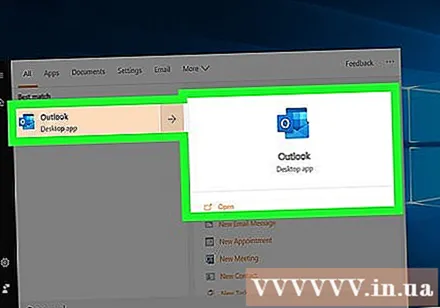
Націсніце Новы электронны ліст (Новы ліст) на ўкладцы "Галоўная старонка". Гэта ўкладка знаходзіцца на стужцы над паштовай скрыняй, побач з укладкамі Файл, Адправіць / атрымаць, Папка, Выгляд і Групы. Адкрыецца пусты ліст.
Рэдагуйце шаблоны электроннай пошты па-за офісам. Спачатку пакіньце радок пустым Вялікі ... і CC ....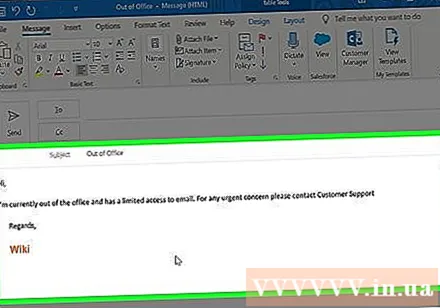
- Увядзіце тэму паведамлення электроннай пошты, напрыклад, "Па-за офісам", каб людзі ведалі, што атрымліваюць ад вас аўтаматычны адказ.
- Увядзіце адказ, які вы хочаце аўтаматычна адправіць людзям, якія будуць адпраўляць вам паведамленні электроннай пошты. Гэта паведамленне будзе выкарыстоўвацца як шаблон "па-за офісам".
Перайдзіце на ўкладку Файл і націсніце Захаваць як. Адкрыецца дыялогавае акно «Захаваць як».

Націсніце Шаблон Outlook (Шаблон Outlook) з выпадальнага меню «Захаваць як тып».
Увядзіце імя шаблона паведамлення, а затым націсніце Захаваць. Такім чынам, гэты шаблон можна выкарыстоўваць кожны раз, калі вы не працуеце па электроннай пошце ў асабістым уліковым запісе Outlook.

Перайдзіце на ўкладку Файл і выберыце Кіраванне правіламі і абвесткамі (Кіраванне правіламі і аб'явамі). Для таго, каб шаблон аўтаматычна адпраўляўся іншым карыстальнікам, калі вас няма дома, вам трэба стварыць правіла, якое дазваляе Outlook ведаць і аўтаматычна адказваць на электронныя лісты з дапамогай гэтага шаблона.
Націсніце Новае правіла (Новае правіла). Гэты варыянт знаходзіцца ніжэй карты Правілы электроннай пошты (Правілы электроннай пошты). Адкрыецца дыялогавае акно Майстар правілаў, якое правядзе вас праз працэс стварэння правілаў.
Націсніце «Ужыць правілы на паведамленні, якія я атрымліваю”(Ужыць правілы да паведамленняў, якія я атрымліваю). Гэты параметр знаходзіцца пад загалоўкам "Пачаць з пустога правіла".
- Націсніце наступны (Працяг) двойчы, каб працягнуць стварэнне правіла. Вам трэба націснуць наступны на старонцы з вялікай колькасцю варыянтаў, але пакіньце поле на этапах 1 і 2 пустымі, каб правіла працавала.
Націсніце поле побач з радком «адказаць з выкарыстаннем пэўнага шаблону”(Адказ з канкрэтнай формай). Гэты параметр знаходзіцца пад загалоўкам "Што вы хочаце зрабіць з паведамленнем?" (Што вы хочаце зрабіць з гэтым паведамленнем?)
Націсніце на спасылку "пэўны шаблон" на этапе 2. Усплыве рамка.
Абярыце "Шаблоны карыстальнікаў у файлавай сістэме" з выпадальнага меню "Зазірнуць".
- Двойчы пстрыкніце шаблон, які вы стварылі раней, каб выбраць яго як аўтаадказчык, які не працуе.
Націсніце наступны. Вы будзеце перанакіраваны на апошні этап у генератары правілаў майстра правілаў, дзе мы зможам назваць правіла, усталяваць выключэнне і праверыць яго.
- Увядзіце імя толькі што створанага правіла аўтаадказу.
Націсніце скончыць (Выканана). З гэтага часу любы карыстальнік, які адправіць вам электронную пошту, атрымае аўтаадказчык па шаблоне, які вы стварылі. рэклама
Парада
- Вы можаце разгледзець магчымасць дадання фактычных дат, калі вы не ў офісе, а таксама альтэрнатыўных кантактаў у паведамленнях аўтаадказчыкаў, якія не працуюць. Гэтая інфармацыя дапаможа людзям даведацца, калі яны могуць звязацца з вамі і з кім ім трэба звязацца, калі вас няма.